Ako zakázať automatické opravy alebo kontrolu pravopisu v aplikácii Mail systému Windows 10
Aplikácia Mail(Mail app) v systéme Windows 10(Windows 10) predstavuje jednoduchý spôsob prístupu k e-mailu, aby ste mohli odosielať a prijímať e-maily od príjemcov a dostávať upozornenia, že ste dostali e-mail. Hoci funkcie automatických opráv a kontroly pravopisu v aplikácii Windows 10 pomáhajú s vašou gramatikou, môžete ich vypnúť. Niektorí používatelia budú chcieť zakázať svoju funkciu automatických opráv alebo kontroly pravopisu, pretože píšu svoje e-maily v inom jazyku, a radšej eliminujú automatické opravy z dôvodu obťažovania.
Tento tutoriál vysvetlí kroky na zakázanie funkcie Autocorrect alebo Spellcheck vo vašej poštovej aplikácii systému Windows 10.
- Automatické opravy(Autocorrect) : Automaticky opravte preklepy a bežné preklepy.
- Kontrola pravopisu(Spellcheck) : Softvérová funkcia, ktorá kontroluje preklepy v texte.
Zakážte automatické opravy(Autocorrect) alebo kontrolu pravopisu(Spellcheck) v aplikácii Windows 10 Mail
Existujú dva spôsoby, ako vypnúť funkciu automatických opráv(Autocorrect) alebo kontroly pravopisu(Spellcheck) v systéme Windows 10(Windows 10) .
Cez nastavenia systému Windows 10
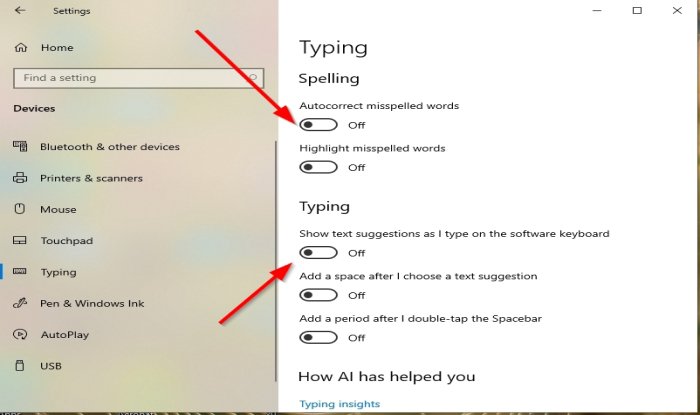
- Kliknite na tlačidlo Štart a vyberte položku Nastavenia(Settings) .
- Potom dvakrát kliknite na Zariadenia(Devices) .
- Na ľavej table vyberte položku Písanie(Typing) .
- Ak chcete zakázať automatické opravy, nastavte prepínač Automaticky opraviť nesprávne napísané slová na možnosť (Autocorrect Misspelled Words )Vypnuté(Off) .
- Vypnite všetky ostatné prepínacie tlačidlá nižšie, ktoré súvisia s automatickými opravami(Autocorrect) .
Cez nastavenia aplikácie Mail

- Otvorte aplikáciu Windows 10 Mail .
- V aplikácii Windows 10 Mail kliknite na tlačidlo Nová pošta(New Mail) .
- V okne Nová pošta(New Mail) kliknite na tlačidlo Možnosti(Options ) .
- Potom kliknite na šípku rozbaľovacej ponuky v poli Pravopis .(Spelling )
- V časti Korektúra a jazyk(Proof Reading and Language) kliknite na začiarkavacie políčko Skryť všetky značky korektúry(Hide All Proofing Marks) ; Skryť značky korektúry vo vybranom texte(Hide Proofing Marks in Selected Text) bude vypnutá.
- Uistite sa, že je začiarknuté políčko.

Ak začnete písať do poštovej aplikácie, neuvidíte žiadnu formu automatických opráv ani kontroly pravopisu(Spellcheck) .
Dúfame, že vám tento návod pomôže pochopiť, ako vypnúť automatické opravy(Autocorrect) alebo kontrolu pravopisu(Spellcheck) v aplikácii Windows 10 (Windows 10) Mail .
Related posts
Ako zmeniť poradie e-mailových účtov v aplikácii Windows 10 Mail
Ako odstrániť e-mailový účet z aplikácie Mail v systéme Windows 10
Povoľte, zakážte, spravujte a používajte akcie potiahnutia prstom v aplikácii Mail systému Windows 10
Opravte zlyhania aplikácie Mail and Calendar pri otvorení v systéme Windows 10
Nastavte si e-mailový účet Yahoo v aplikácii Windows 10 Mail
Ako vynútiť Google SafeSearch v Microsoft Edge v systéme Windows 10
Ako používať Network Sniffer Tool PktMon.exe v systéme Windows 10
Najlepší bezplatný softvér na molekulárne modelovanie pre Windows 10
Ako otvoriť súbory .aspx na počítači so systémom Windows 10
Ako zastaviť a nakonfigurovať upozornenia aplikácie Windows 10 (Mail, Kalendár, Skype atď.)
Ľahko spúšťajte súbory pomocou myLauncher pre počítače so systémom Windows 10
3 najlepšie aplikácie Reddit pre Windows 10, ktoré sú dostupné v obchode Windows Store
Ako aktivovať Windows 10 Enterprise Edition
Vytvorte si klávesovú skratku na otvorenie svojej obľúbenej webovej stránky v systéme Windows 10
Prevod EPUB na MOBI – bezplatné nástroje na prevod pre Windows 10
Zapnite alebo vypnite tmavý režim v aplikácii Mail and Calendar pre Windows 10
Microsoft Remote Desktop Assistant pre Windows 10
Čo je Control Flow Guard v systéme Windows 10 – ako ho zapnúť alebo vypnúť
Vysvetlenie moderného hostiteľa inštalácie v systéme Windows 10. Je to bezpečné?
Opravte niečo, čo sa pokazilo pri synchronizácii poštovej aplikácie v systéme Windows 10
